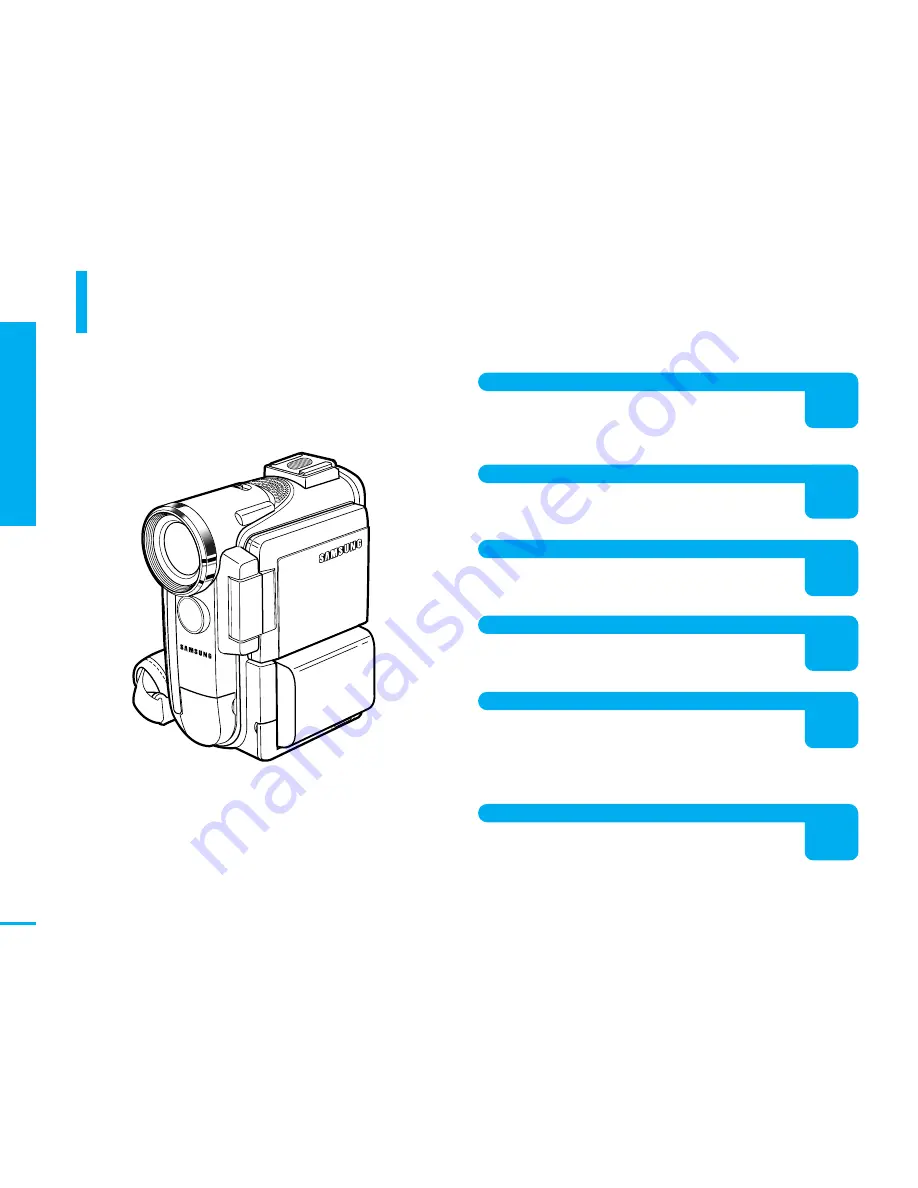
1장
준비
제품의
특장점
2
제품의 특장점
본 제품에서 제공되는 다양한 기능들을 통해 보다 쉽고 즐겁게 촬영하세요.
초보자를 위한 EASY.Q(이지큐) 모드
초점, 노출, 손떨림보정 등 촬영시 사용되는 모든 기능이 상황에
따라 자동 설정됩니다. 일일이 기능을 설정할 필요가 없어 초보자
에게 특히 편리한 기능입니다. ▶34쪽
포토영상 촬영 및 탐색
움직이는 대상을 순간적으로 포착하여 사진을 찍듯이 정지화면
상태로 촬영할 수 있습니다. ▶61, 62쪽
MPEG4 동영상 촬영기능
메모리스틱에 MPEG4 동영상을 기록하고 재생할 수 있습니다.
▶80, 81쪽
디지털 카메라 기능(DSC)
포토이미지를 메모리스틱에 기록, 재생할 수 있으며, PC와 연결
하여 이미지를 저장하거나 재생할 수 있는 기능입니다. ▶71쪽
800배 디지털줌 기능 채용
최대 800배까지 확대할 수 있는 디지털줌 기능으로 멀리 있는
대상이나 사물을 일반 줌보다 더욱 가까이 있는 것처럼 확대 촬영
할 수 있습니다. ▶53쪽 (디지털줌으로 촬영대상을 확대하면 할수
록 촬영 영상의 선명도는 떨어지게 됩니다.)
고화질 컬러 액정 모니터(TFT LCD)
21만 1천 화소(화면을 구성하는 점의 수)의 고해상도 액정 모니터를
채용하여 선명한 컬러와 영상으로 촬영할 수 있습니다.▶30쪽


































